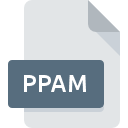
Rozszerzenie pliku PPAM
PowerPoint 2007 Add-In
-
Category
-
Popularność2.8 (5 votes)
Czym jest plik PPAM?
Rozszerzenie pliku PPAM w zdecydowanej większości przypadków należy do plików PowerPoint 2007 Add-In. Pliki z rozszerzeniem PPAM mogą być obsługiwane przez programy dostępne na platformę Mac OS, Windows. Format pliku PPAM, podobnie jak 179 różnych rozszerzeń plików, umieszczony jest w kategorii Pliki wtyczek. Najbardziej popularnym programem do obsługi PPAM jest PowerPoint, ale do wyboru jest jeszcze 4 rodzaje innego oprogramowania. Twórcą PowerPoint jest Microsoft Corporation, możesz odwiedzić jego oficjalną stronę internetową, aby znaleźć więcej informacji na temat pliku PPAM a także programu PowerPoint.
Programy wspierające rozszerzenie pliku PPAM
Poniższa tabela zawiera listę programów z podziałem na 2 systemy operacyjne, które możesz wykorzystać do obsługi plików PPAM. Pliki PPAM możesz spotkać na wszystkich systemach operacyjnych, nie wyłączając urządzeń mobilnych, jednak nie ma gwarancji że wszędzie tam będzie możliwość ich poprawnego otwarcia.
Programy obsługujące plik PPAM
Jak otworzyć plik PPAM?
Sytuacji, które mogą uniemożliwić otwarcie plików z rozszerzeniem PPAM jest wiele. Na całe szczęście, najczęściej występujące problemy z plikami PPAM można rozwiązać bez specjalistycznej wiedzy z zakresu IT, a co najważniejsze w krótkim czasie. Poniżej prezentujemy instrukcje, które krok po kroku przeprowadzą Cię przez proces rozwiązania Twojego problemu.
Krok 1. Pobierz i zainstaluj PowerPoint
 Pierwsza przyczyna, która nie pozwala na pracę z plikami PPAM to po prostu brak zainstalowanego odpowiedniego oprogramowania współpracującego z PPAM w Twoim systemie operacyjnym. Tutaj mamy bardzo proste rozwiązanie. Wybierz PowerPoint lub jeden z programów z listy (np. Microsoft Office, Microsoft Visual Studio, Microsoft PowerPoint Viewer), pobierz ze strony producenta i zainstaluj. Pełną listę programów z podziałem na systemy operacyjne znajdziesz powyżej. Najbardziej bezpiecznym sposobem na pobranie instalatora PowerPoint jest odwiedzenie strony internetowej producenta (Microsoft Corporation) i skorzystanie z linków pobierania tam umieszczonych.
Pierwsza przyczyna, która nie pozwala na pracę z plikami PPAM to po prostu brak zainstalowanego odpowiedniego oprogramowania współpracującego z PPAM w Twoim systemie operacyjnym. Tutaj mamy bardzo proste rozwiązanie. Wybierz PowerPoint lub jeden z programów z listy (np. Microsoft Office, Microsoft Visual Studio, Microsoft PowerPoint Viewer), pobierz ze strony producenta i zainstaluj. Pełną listę programów z podziałem na systemy operacyjne znajdziesz powyżej. Najbardziej bezpiecznym sposobem na pobranie instalatora PowerPoint jest odwiedzenie strony internetowej producenta (Microsoft Corporation) i skorzystanie z linków pobierania tam umieszczonych.
Krok 2. Zaktualizuj PowerPoint do najnowszej wersji
 Jeżeli po instalacji PowerPoint nadal pojawiają się problemy z otwarciem pliku PPAM, przyczyną może być starsza wersja oprogramowania. Sprawdź na stronie producenta, czy wersja PowerPoint którą posiadasz jest najbardziej aktualna Zdarza się, że producenci oprogramowania wprowadzają obsługę innych, nowych formatów plików w nowych wersjach aplikacjacji. Z tego właśnie powodu nieaktualna wersja PowerPoint może nie wspierać plików o rozszerzeniu PPAM. Jednak ostatnia wydana wersja PowerPoint jest kompatybilna wstecz i daje możliwość obsługi wszystkich wykorzystywanych wcześniej w oprogramowaniu formatów plików.
Jeżeli po instalacji PowerPoint nadal pojawiają się problemy z otwarciem pliku PPAM, przyczyną może być starsza wersja oprogramowania. Sprawdź na stronie producenta, czy wersja PowerPoint którą posiadasz jest najbardziej aktualna Zdarza się, że producenci oprogramowania wprowadzają obsługę innych, nowych formatów plików w nowych wersjach aplikacjacji. Z tego właśnie powodu nieaktualna wersja PowerPoint może nie wspierać plików o rozszerzeniu PPAM. Jednak ostatnia wydana wersja PowerPoint jest kompatybilna wstecz i daje możliwość obsługi wszystkich wykorzystywanych wcześniej w oprogramowaniu formatów plików.
Krok 3. Powiąż PowerPoint z formatem pliku PPAM
Po zainstalowaniu PowerPoint w ostatniej dostępnej wersji należy upewnić się, że oprogramowanie jest wybrane jako domyślne do obsługi plików PPAM. Czynność ta nie powinna sprawić nikomu problemów. Schemat postępowania jest prosty i podobny, niezależnie od systemu operacyjnego z którego korzystasz.

Zmiana domyślnej aplikacji na Windows
- Kliknij prawym przyciskiem myszy na ikonie pliku PPAM, i wybierz z menu
- Teraz kliknij a następnie wybierz opcję
- Ostatniem punktem jest wybranie opcji i wybierz z eksploratora katalog instalacyjny PowerPoint. Całą operację potwierdź zaznaczając pole Zawsze używaj wybranego programu do otwierania plików PPAM i klikając .

Zmiana domyślnej aplikacji na Mac OS
- Z menu podręcznego, które pojawi się po kliknięciu na ikonie pliku PPAM prawym przyciskiem myszy, wybierz
- Przejdź do części o nazwie . Jeśli nie jest otwarta, kliknij na jej tytuł, aby rozwinąć dostępne opcje
- Wskaż odpowiednie oprogramowanie i zapisz ustawienia klikając
- Po tej czynności system wyświetli komunikat Ta zmiana zostanie zastosowana do wszystkich dokumentów z rozszerzeniem PPAM. Kliknij aby zakończyć proces.
Krok 4. Sprawdź plik pod kątem występowania różnych błędów
Jeżeli instrukcje z punktów 1-3 zostały skrupulatnie wykonane i nie przełożyło się to na rozwiązanie problemu, należy sprawdzić wskazany plik z rozszerzeniem PPAM. Może pojawić się wiele problemów, które uniemożliwiają otwarcie pliku.

1. Sprawdź plik PPAM pod kątem zainfekowania wirusem
Jeśli plik PPAM został zainfekowany, szkodliwe oprogramowanie uniemożliwia jego poprawne otwarcie. Przeskanuj sam plik PPAM a także cały system korzystając z oprogramowania antywirusowego. Plik PPAM okazał się zakażony szkodliwym oprogramowaniem? Postępuj według instrukcji wyświetlonych w programie antywirusowym.
2. Sprawdź, czy plik nie jest uszkodzony lub niekompletny
Jeżeli plik PPAM został Ci dostarczony przez inną osobę, poproś o wysłanie go raz jeszcze. Podczas kopiowania pliku mogły pojawić się błędy, które spowodowały, że nie został skopiowany w całości i jest niekompletny. To może być przyczyna problemów. Analogicznie, pobieranie pliku z rozszerzeniem PPAM z internetu mogło być przerwane i nie posiada on wszystkich danych. Należy wtedy raz jeszcze pobrać plik z tego samego źródła.
3. Sprawdź czy posiadasz odpowiednie uprawnienia systemowe
Może wystąpić sytuacja, w której potrzebujesz najwyższych uprawnień Administratora sytemu do otwarcia pliku Zaloguj się zatem na konto Administratora i sprawdź, czy pomogło to rozwiązać problem
4. Sprawdź, czy Twoje urządzenie nie jest zbyt obciążone i posiada odpowiednią ilość zasobów do otwarcia PowerPoint
System operacyjny może nie posiadać aktualnie wystarczającej ilości wolnych zasobów, aby uruchomić oprogramowanie do obsługi pliku PPAM. Zamknij wszystkie otwarte programy i ponownie spróbuj otworzyć plik PPAM.
5. Sprawdź czy Twoje sterowniki są aktualne i posiadasz zainstalowane wszystkie łatki systemu operacyjnego
Aktualne wersje oprogramowania i sterowników mogą pomóc rozwiązać problemy z PowerPoint 2007 Add-In, ale także wpłyną na bezpieczeństwo Twojego urządzenia i systemu operacyjnego. Może okazać się, że nowsze wersje oprogramowania rozwiązują problemy z PPAM, które występowały wcześniej, lub były spowodowane bugami w systemie.
Chcesz pomóc?
Jeżeli posiadasz dodatkowe informacje na temat rozszerzenia pliku PPAM będziemy wdzięczni, jeżeli podzielisz się nimi z użytkownikami naszego serwisu. Skorzystaj z formularza znajdującego się tutaj i prześlij nam swoje informacje dotyczące pliku PPAM.

 Windows
Windows 



 MAC OS
MAC OS 